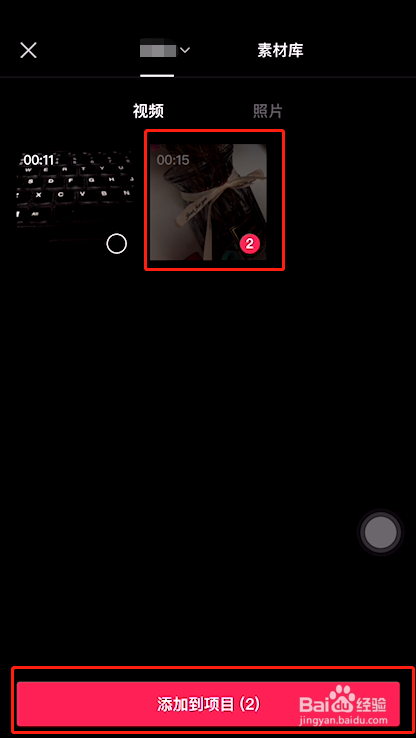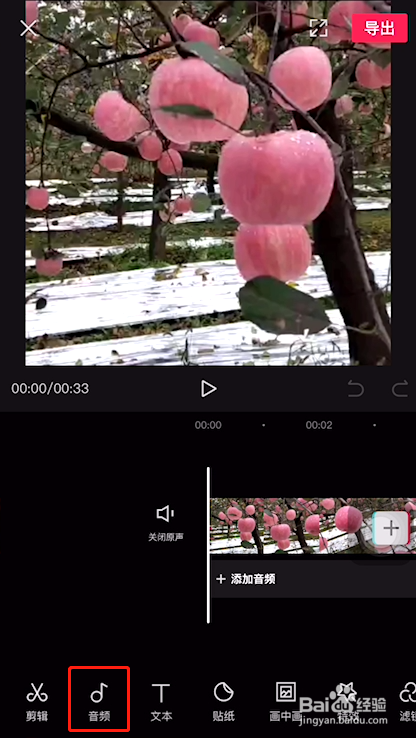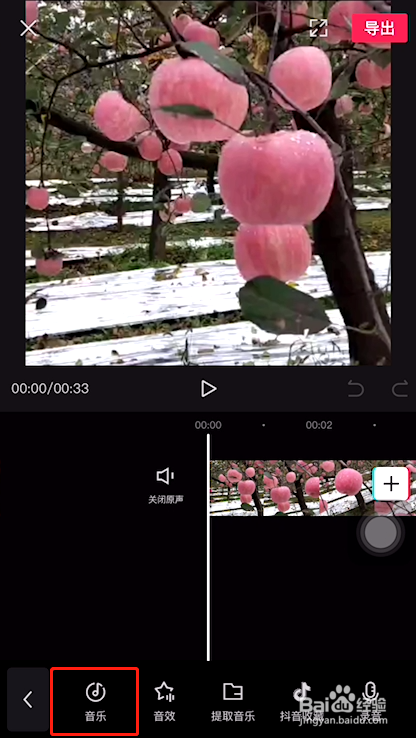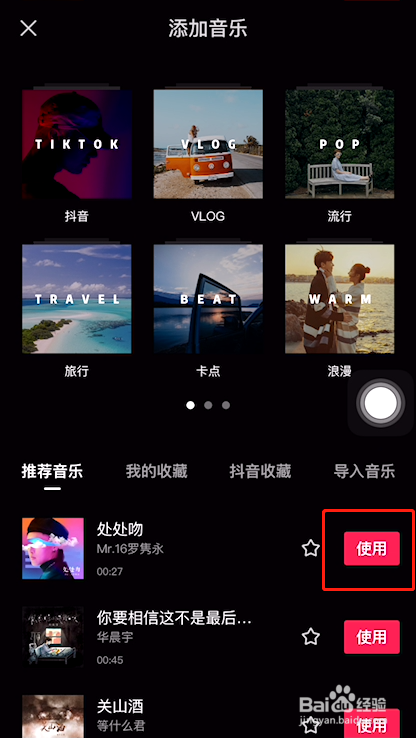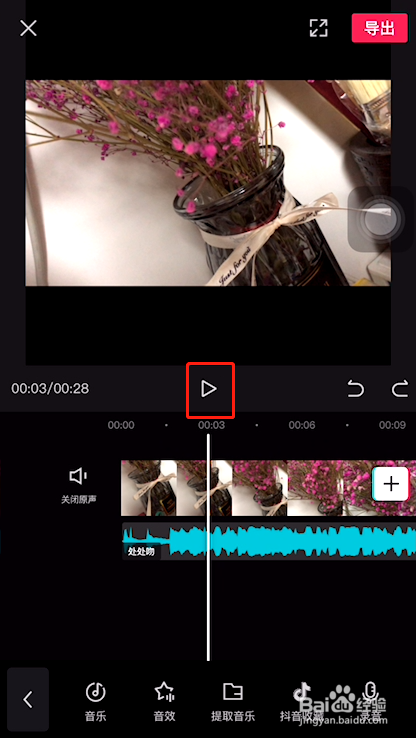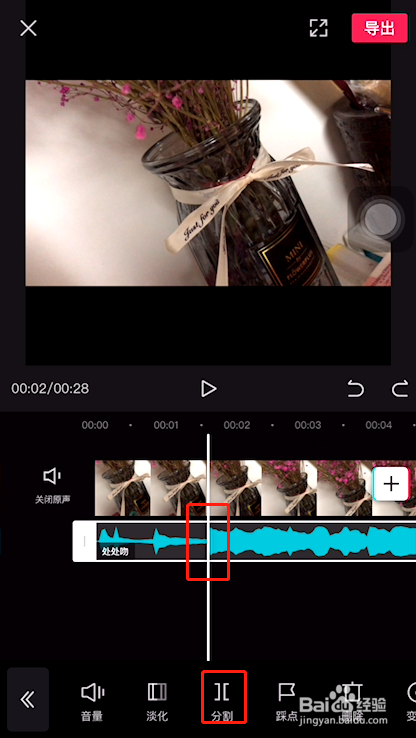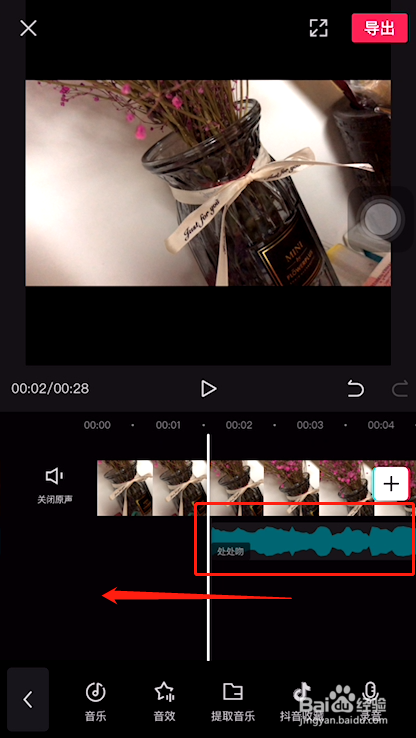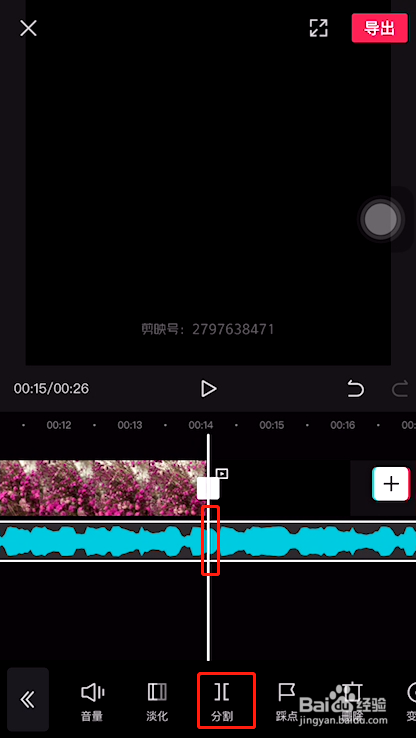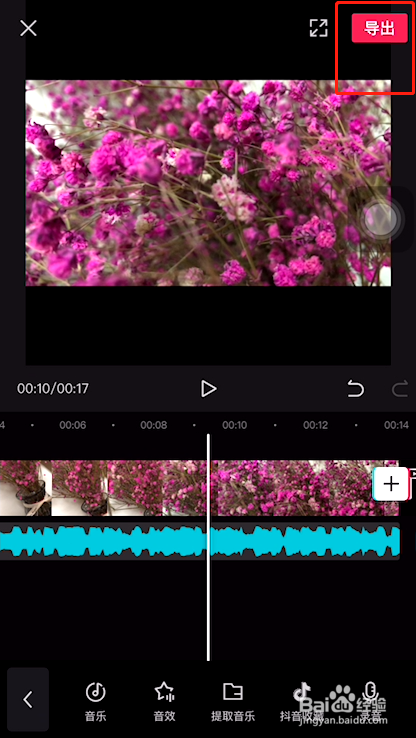1、首先打开剪映APP,打开之后点击上方的开始创作按钮。
2、选择需要剪辑的视频文件,并点击到添加到项目按钮。
3、点击底部音频功能。
4、选择音乐选项。
5、选择一首自己喜欢的音乐并点击使用按钮。
6、点击播放按钮,找到音乐的高潮的开始位置。
7、将时间线对准音乐的高潮开始位置并点击底部分割按钮。
8、选中前面多余的音乐,点击底部删除按钮。
9、长按音频文件1~2秒将其向左拖动至视频开始的位置。
10、滑动视频文件素材,找到视频结束位置并选中音频文件,点击底部分割按钮。
11、同样方法删除音频的多余部分。
12、这样视频就会使用音乐高潮的部分了,点击右上角导出按钮即可完成视频的剪辑。